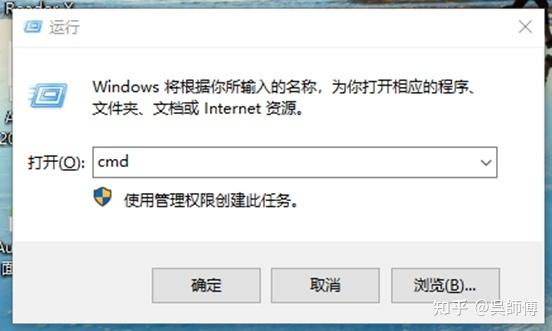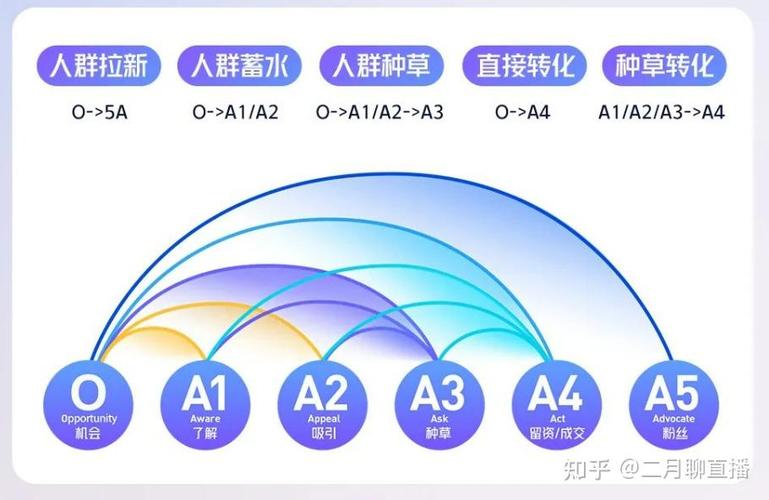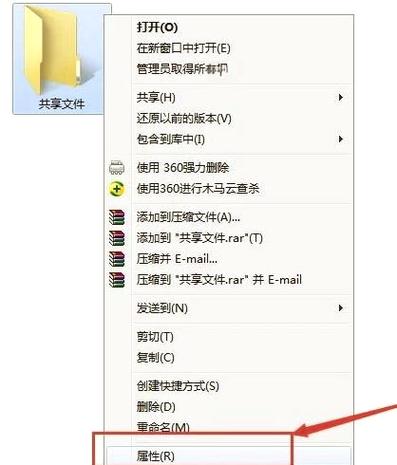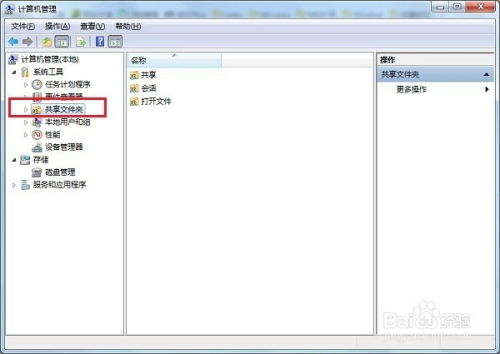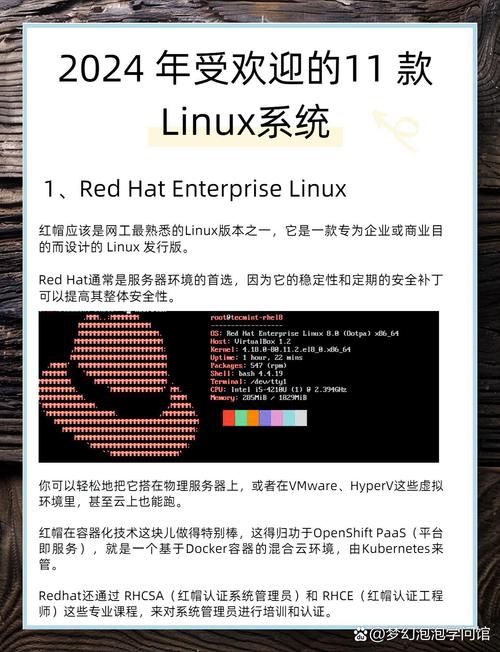1. 检查硬件连接:确保所有的硬件设备(如硬盘、内存、显卡等)都正确连接并牢固。
2. 尝试安全模式启动:在启动计算机时,按住F8键(或者某些电脑可能是其他键,如F2、Del等),进入高级启动选项,然后选择“安全模式”启动。在安全模式下,您可以尝试修复系统。
3. 使用Windows安装介质修复:如果您有Windows安装盘或USB安装介质,可以尝试使用它们来修复系统。在启动时按相应的键(通常是F12或Esc)进入启动菜单,选择从安装介质启动,然后按照提示进行修复。
4. 检查系统日志:进入安全模式后,您可以打开“事件查看器”来检查系统日志,看看是否有错误信息提示。
5. 恢复到之前的系统状态:如果您之前有创建系统还原点,可以尝试将系统恢复到之前的状态。
6. 重装系统:如果以上方法都无效,您可能需要考虑重装操作系统。在重装之前,请确保备份重要数据。
7. 专业帮助:如果问题依然存在,建议联系专业技术人员或送修。
请根据您的具体情况选择合适的方法尝试解决。希望这些建议能帮助到您!
电脑卡在“正在准备Windows”怎么办?全面解析解决方法
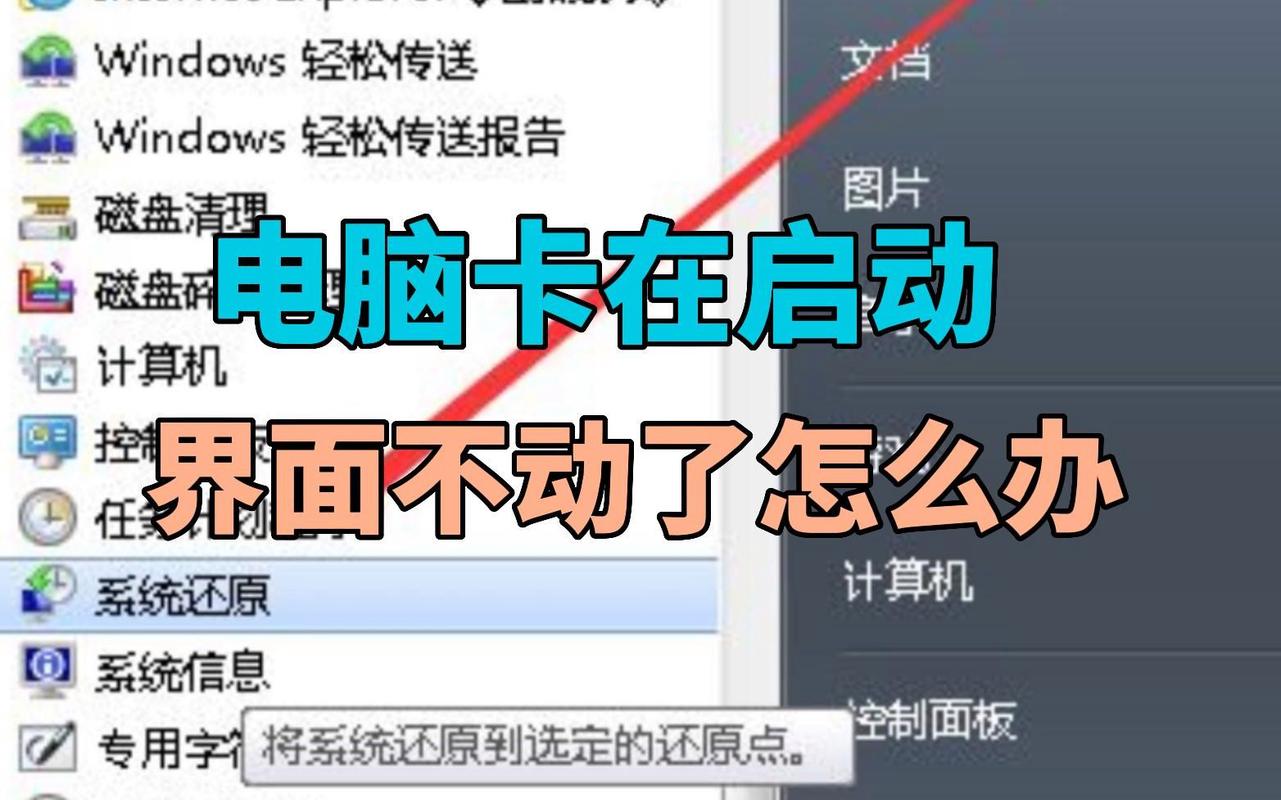
在日常生活中,我们使用电脑时可能会遇到各种问题,其中之一就是电脑卡在“正在准备Windows”界面。这种情况不仅让人感到烦恼,还可能影响工作效率。本文将全面解析电脑卡在“正在准备Windows”的原因及解决方法,帮助您轻松应对这一难题。
一、电脑卡在“正在准备Windows”的原因
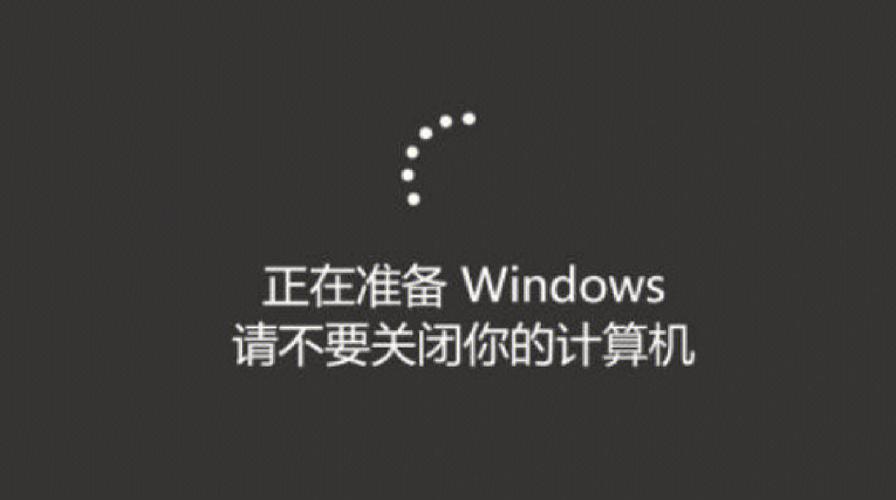
1. 系统更新:在Windows系统更新过程中,可能会出现卡在“正在准备Windows”的情况。这可能是由于更新文件过大或系统资源不足导致的。
2. 硬件故障:硬盘损坏、内存不足、显卡问题等都可能导致电脑卡在“正在准备Windows”界面。
3. 系统文件损坏:系统文件损坏或丢失也可能导致电脑无法正常启动。
4. 病毒感染:电脑感染病毒后,病毒可能会破坏系统文件,导致电脑无法正常启动。
二、解决电脑卡在“正在准备Windows”的方法
1. 强制关机并重启:如果电脑卡在“正在准备Windows”界面,可以尝试长按电源键强制关机,然后重新开机。如果重启后问题依旧,可以尝试以下方法。
2. 进入安全模式:在开机过程中,按F8键进入高级启动选项,选择“安全模式”进入。在安全模式下,可以尝试卸载最近安装的更新或修复系统文件。
3. 卸载最近安装的更新:在安全模式下,打开“控制面板”-“系统和安全”-“Windows更新”,选择“查看更新历史记录”,然后卸载最近安装的更新。
4. 修复系统文件:在安全模式下,运行“系统文件检查器”工具,修复损坏的系统文件。
5. 恢复系统:如果以上方法都无法解决问题,可以尝试恢复系统到之前的状态。在安全模式下,打开“控制面板”-“系统和安全”-“系统”,选择“系统保护”,然后选择“创建”,创建一个新的系统还原点。之后,选择“系统还原”,选择一个之前创建的系统还原点,然后按照提示操作。
6. 重装系统:如果以上方法都无法解决问题,建议重装系统。在重装系统之前,请确保备份重要数据。
三、预防电脑卡在“正在准备Windows”的方法
1. 定期更新系统:保持Windows系统的最新状态,可以减少系统更新导致的卡顿问题。
2. 定期检查硬件:定期检查电脑硬件,确保硬件正常工作。
3. 安装杀毒软件:安装杀毒软件,定期扫描病毒,防止病毒感染。
4. 管理启动项:在“任务管理器”中管理启动项,关闭不必要的启动程序,提高电脑启动速度。
电脑卡在“正在准备Windows”界面是一个常见问题,但通过以上方法,我们可以轻松解决这一问题。在日常生活中,我们要注意预防此类问题的发生,确保电脑正常运行。